- Screen Recorder
- Mac Video Recorder
- Windows Video Recorder
- Mac Audio Recorder
- Windows Audio Recorder
- Webcam Registratore
- Game Recorder
- Registratore di riunioni
- Messenger Call Recorder
- Registratore Skype
- Registratore di corsi
- Registratore di presentazioni
- Registratore di Chrome
- Registratore di Firefox
- Screenshot su Windows
- Screenshot su Mac
Screen Recorder gratuito No Watermark: la scelta migliore nel 2023
 Pubblicato da Lisa Ou / 14 gennaio 2021 16:00
Pubblicato da Lisa Ou / 14 gennaio 2021 16:00Internet è una rete di computer diffusa in tutto il mondo, quindi aiuta le persone a trasmettere informazioni in modo rapido ed efficace. Alcune persone lo usano per imparare il corso online, alcuni giocano, altri condividono trucchi di vita, ecc. Pertanto, è necessario registrare lo schermo sul computer per corsi online, gameplay, video e altro ancora.
Per schermata di acquisizione su Windows o Mac, puoi trovare molti strumenti gratuiti per la registrazione dello schermo, ma la maggior parte di essi presenta diversi svantaggi, come scarsa qualità di registrazione, formato di output limitato, funzioni scomode e altro ancora.
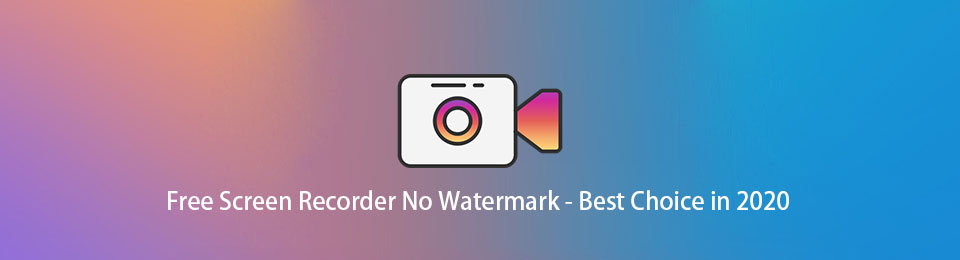
Quel che è peggio, aggiunge filigrana al video che hai registrato.
È davvero frustrante per le persone che vogliono solo un video chiaro. Riesci a trovare il registratore dello schermo gratuito senza filigrana?
In questo post, presenteremo per voi i primi 4 registratori di schermate senza filigrana.

Elenco delle guide
1. Screen Recorder FoneLab (Windows / Mac)
Ecco la domanda: qual è il miglior registratore dello schermo senza filigrana?
FoneLab Screen Recorder è una delle migliori scelte per te. È un potente strumento per aiutare le persone a registrare schermo, webcam, microfono, suono del sistema e molto altro. Puoi facilmente provarlo gameplay online, audio, riunioni online e tutto ciò che desideri sul computer senza ritardi.
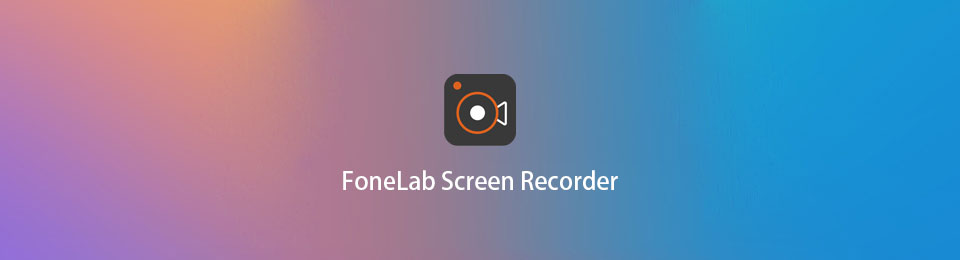
PROS
- Cattura video e audio gratuiti di 3 minuti e puoi ottenere la versione aggiornata senza limiti di tempo.
- Puoi aggiungere annotazioni, testo, frecce, forme, ecc. Durante la registrazione.
- È possibile mostrare il cursore del mouse e registrare il clic del mouse durante la procedura.
- Nascondi le icone del desktop durante la registrazione.
- Nasconde la barra delle applicazioni di sistema durante la registrazione.
- Personalizza le preferenze per la registrazione.
- Registra intorno al mouse o segui il mouse.
- Blocca e registra la finestra.
- Escludere la finestra e registrare.
- Disponibile per Windows e Mac.
- Registra video, audio e webcam contemporaneamente.
- Nessuna filigrana.
CONS
- Nessuna versione di Linux
Come registrare lo schermo sul computer con FoneLab Screen Recorder
È davvero facile da usare, puoi registrare un video in pochi clic. Qui presenteremo le sue caratteristiche chiaramente.
FoneLab Screen Recorder ti consente di catturare video, audio, tutorial online, ecc su Windows / Mac, e puoi personalizzare facilmente le dimensioni, modificare il video o l'audio e altro ancora.
- Registra video, audio, webcam e acquisisci schermate su Windows / Mac.
- Anteprima dei dati prima del salvataggio.
- È sicuro e facile da usare
Passo 1 Scarica e installa FoneLab Screen Recorder dal sito ufficiale. Quindi verrà avviato automaticamente.
Passo 2 Puoi vedere 4 opzioni, tra cui Videoregistratore, Registratore Audio, Screen Capture ed Più. Dovresti selezionare Videoregistratore qui se si desidera registrare lo schermo sul computer.

Passo 3 Seleziona qui l'area di registrazione. Puoi cliccare Lunga per acquisire l'intero schermo o selezionare Custom per confermare che si desidera registrare regione fissa or seleziona regione / finestra di conseguenza. E puoi anche abilitare Webcam, Sound System ed Microfono se si desidera registrare contemporaneamente audio o webcam.

Puoi mai fare clic Registratore avanzato sotto l'arancia REC pulsante per registrare intorno al mouse or escludere una finestra.
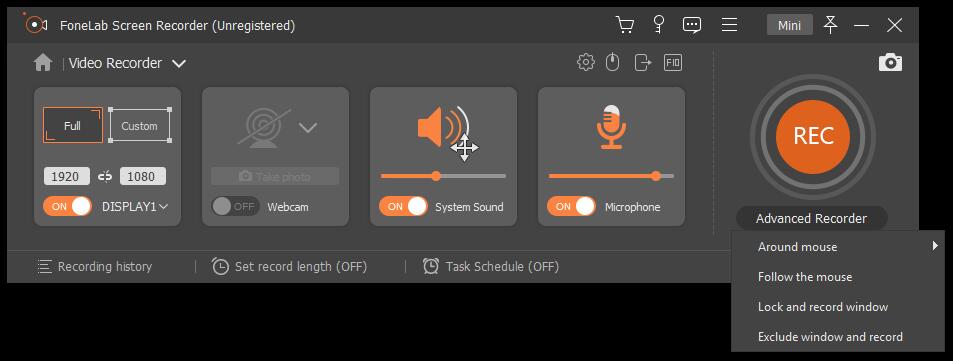
Inoltre, personalizza le preferenze tramite pulsante del menu > Preferenze è disponibile. Quindi puoi modificare le impostazioni per registrazione, mouse, tasti di scelta rapida, produzione ed Altro
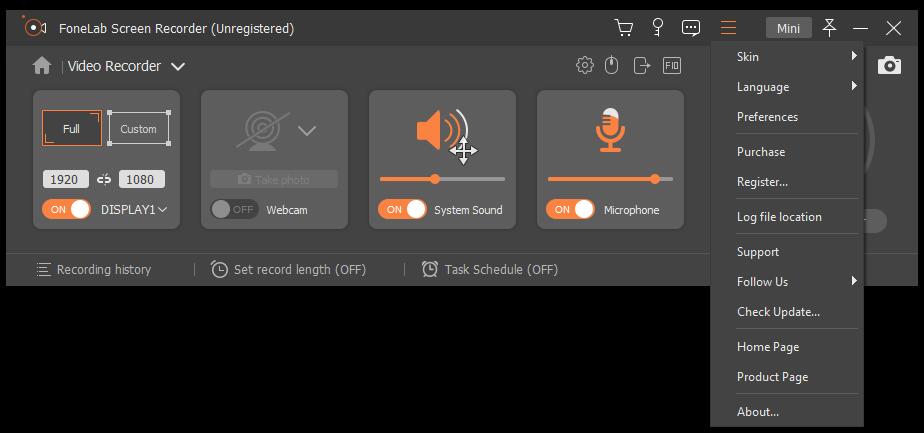
Passo 4 Clicchi REC per iniziare la registrazione. Puoi vedere che ci sono alcuni strumenti di modifica dopo aver fatto clic su redazione a matita icona. È conveniente aggiungere testo, pittura, forme e altro durante la registrazione.

Passo 5 Clicca su quadrato rosso icona per interrompere la registrazione al termine. È possibile tagliare i video qui per rimuovere le parti indesiderate. Clic Risparmi e scegli una posizione in cui archiviare il video registrato.

FoneLab Screen Recorder ti consente di catturare video, audio, tutorial online, ecc su Windows / Mac, e puoi personalizzare facilmente le dimensioni, modificare il video o l'audio e altro ancora.
- Registra video, audio, webcam e acquisisci schermate su Windows / Mac.
- Anteprima dei dati prima del salvataggio.
- È sicuro e facile da usare
2. OBS (Windows / Mac / Linux)
OBS (Open Broadcaster Software) è uno dei software di registrazione dello schermo gratuiti e open source più popolari su computer senza filigrana. Confronta con altri concorrenti, funziona su Windows, Mac e Linux. Mentre altri non hanno sempre le opzioni Linux. Ancora più importante, puoi usarlo per acquisire l'audio dello schermo o video, oltre a creare scene fatte di immagini, webcam di testo, acquisizioni di finestre e altro ancora.
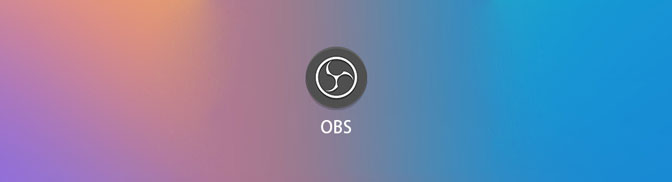
PROS
- È un programma di registrazione multipiattaforma.
- Supporta Windows 7 e versioni successive, macOS 10.11 e versioni successive, Linux.
- È possibile disattivare l'audio o regolare il volume.
- Anteprima di un video dal vivo per monitorare la scena corrente.
- Puoi scegliere temi scuri o chiari.
- Ci sono 2 finestre di anteprima della tela in modalità Studio.
- Le scene sono gruppi di video, testo e audio.
- È possibile aggiungere plug-in per estendere la funzionalità.
CONS
- Non facile da usare
3. Quick Time (Mac)
Per quanto riguarda l'utente Mac, QuickTime sarà sempre la prima scelta di registratore dello schermo senza filigrana gratuito su Mac. Pensi che sia solo un giocatore? Non esattamente. Registratore QuickTime è una funzione integrata su Mac per riprodurre file multimediali, nonché modificare file video, eseguire il mirroring di iPhone su Mac, ecc.
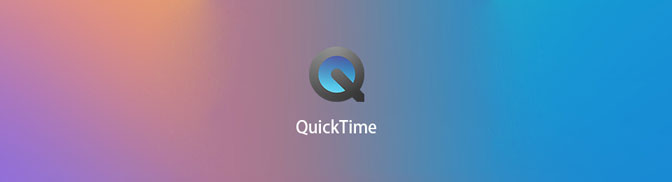
PROS
- Taglia, copia, incolla e unire video e file audio.
- Salva i filmati QuickTime esistenti dal Web direttamente sul disco rigido.
- Codifica e transcodifica video e audio da un formato all'altro.
- Supporta i formati AAC, FLAC, MACE, MIDI, GIF, MOV, QT, 3GP, 3G2, JPEG, ecc.
- Comprimi video o file audio.
- Registra video e audio su schermo.
- Supporta Windows Vista, Mac OS X Leopard.
CONS
- Non è disponibile su sistemi operativi Windows successivi.
- Puoi usarlo per visualizzare più le immagini.
- Impossibile registrare l'audio interno.
FoneLab Screen Recorder ti consente di catturare video, audio, tutorial online, ecc su Windows / Mac, e puoi personalizzare facilmente le dimensioni, modificare il video o l'audio e altro ancora.
- Registra video, audio, webcam e acquisisci schermate su Windows / Mac.
- Anteprima dei dati prima del salvataggio.
- È sicuro e facile da usare
4. Lettore multimediale Windows (Windows)
L'ultimo registratore schermo libero senza filigrana è Windows Media Player. È uno dei lettori multimediali integrati su Windows dal 1991, gli utenti Microsoft riproducono sempre audio, video e visualizzano immagini sul computer con esso. È una delle opzioni convenienti per l'intrattenimento in ogni momento. Bene, ti aiuta anche a catturare lo schermo sul computer e screenshot immagini fisse da video se vuoi. Può essere più di un semplice lettore per te.
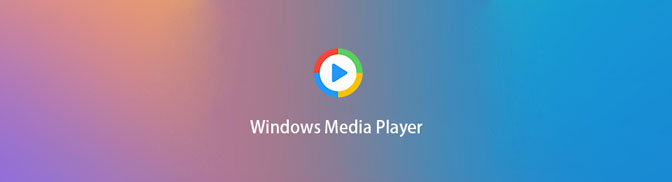
PROS
- Supporta WAV, MP3, H.264, MOEG-4, ASF, WMA, MOV, MP4 e vari formati.
- Sono disponibili funzionalità di masterizzazione, copia e riproduzione del disco.
- Sono disponibili regolazioni universali di luminosità, contrasto, saturazione e tonalità e altre funzioni per i formati video supportati.
- Può trasmettere contenuti multimediali con il media server UPnP.
- Fornisce skin sia Corporate che Revert.
- È disponibile su Windows, Mac OS 7, Mac OS X e Solaris.
CONS
- Non è disponibile per macOS successivi.
Conclusione
Ci sono vari registratori dello schermo gratuiti (senza filigrana) che puoi scegliere, confrontare quanto menzionato sopra e selezionare quello più adatto a te.
FoneLab Screen Recorder ti consente di catturare video, audio, tutorial online, ecc su Windows / Mac, e puoi personalizzare facilmente le dimensioni, modificare il video o l'audio e altro ancora.
- Registra video, audio, webcam e acquisisci schermate su Windows / Mac.
- Anteprima dei dati prima del salvataggio.
- È sicuro e facile da usare
